不定形サイズをペーパカセットから印刷する場合、プリンタ側に下記のようなメッセージが表示されることが
あります。
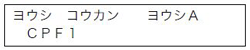
不定形サイズの用紙をセットした直後の印刷は、用紙サイズが不明なため、上記のようなメッセージが表示
されます。このメッセージが表示された場合、【決定】ボタンを押下することで印刷を開始します。
1度ペーパカセットから用紙を給紙すると、用紙サイズを記憶するため、2回目以降はメッセージを表示
しません。
最初から上記のようなメッセージを表示させないようにするためには、あらかじめ印刷する不定形サイズの
用紙をプリンタ本体側に登録しておく必要があります。
例)不定形用紙(100mm×200mm)をペーパカセットにセットし印刷する場合。
具体的な手順は下記のようになりますが、詳細は、下記の文書ファイルをダウンロードして、
活用してください。このファイルでは、ペーパカセットから不定形サイズを印刷する方法を
説明しています。
不定形サイズの印刷方法2(PDFファイル、ファイルサイズ:3,504KB)
① 不定形サイズをペーパカセットにセットし、用紙サイズダイヤルを「Free」に設定します。
② Webブラウザから「給紙設定/用紙設定」を開き、「ユーザー定義用紙」を設定します。
(1) 「用紙設定」で、「Free用紙設定」を給紙装置ごとに設定します。
(2) 「用紙設定」の「ユーザー定義用紙設定」で、「名前」、「サイズ」を設定します。
(3) 「用紙設定」で、「紙種」を給紙装置ごとに設定します。
③ プリンタドライバ側で「ユーザー定義サイズ」を登録します。
※ユーザー定義用紙名は、②と③で同じ名前に設定してください。
| < PDFファイルのダウンロード方法について > |
| 1. |
リンクにマウスカーソルをあわせ、右クリックします。 |
| 2. |
右クリックメニューから「対象をファイルに保存」でPDF文書ファイルをダウンロードし保存します。 |
※PDF文書をご覧いただくにはAdobe社のAcrobatReaderプラグインが必要です。
プラグインをお持ちでない方は下記の「Get Acrobat」ボタンをクリックしてください。
無料のAcrobat Readerを入手できます。

|